不同网段实现互访
两个不同网段的子网直接互访

如何设置虚拟路由,实现两个不同网段的子网直接互访原本共有十台计算机,每台计算机都连接到了一个集线器中,组成了规模较小的局域网;最近又购买了十台计算机,这些计算机同时连接到另外一个集线器中,组成了另外一个不同网段的局域网。
现在想要让这两个不同网段中的计算机能够互相ping通,同时也能够通过网上邻居窗口实现互访的话,只要将连接不同网段的两个集线器,同时连接到具有路由功能的交换机或路由器中就可以了。
尽管这种方法实施起来比较简单,但需要投入资金购买路由器或交换机,显然该方法很不经济。
那么有没有办法,在不需要投入资金的情况下,也能实现上述两个不同网段的子网实现互访呢?可以直接利用Windows服务器系统中的路由与远程访问功能,来“搭建”一台虚拟路由器,并通过该路由器将两个不同网段的子网连接起来,这样就能实现上述两个不同网段的子网直接互访的目的了。
做好准备工作假设先前的十台计算机,通过集线器A组成的局域网为A子网,后买的十台计算机,通过集线器B组成的局域网为B子网;现在要想让这两个子网中的所有计算机,能够互相ping通的话,就应该先用一根交叉网线将集线器A与集线器B级联起来,以确保这两个子网之间存在物理连接。
下面再在一台安装好Windows 2000 Server的计算机中,同时安装上两块网卡,然后使用直通网线将网卡A与集线器A连接起来,将网卡B与集线器B连接起来。
“改装”虚拟路由器大家知道,路由器需要与A子网和B子网直接连接,才能发挥作用。
因此在做好上面的准备工作后,现在就需要对Windows 2000 Server计算机进行“改装”,让其同时与不同子网直接互联,以达到向虚拟路由器“角色”转换的要求。
在将Windows 2000 Server计算机“改装”成虚拟路由器时,首先要做的就是对其中的网卡进行分别设置,让它们分别处于A子网、B子网中:1、依次单击“开始”/“设置”/“网络和拨号连接”选项,在随后出现的下级菜单中,你会发现有“本地连接1”、“本地连接2”选项;单击其中的“本地连接1”命令,在弹出的设置窗口中,再单击“属性”按钮,就能打开“本地连接1”的属性设置界面;2、在该界面的“常规”标签页面中,单击“Internet协议(TCP/IP)”选项,再单击“属性”按钮,打开TCP/IP参数设置窗口,选中该窗口中的“使用下面的IP地址”选项,然后将网卡A的IP地址设置为A子网中的一个地址。
单网卡实现两个不同网段的局域网互访
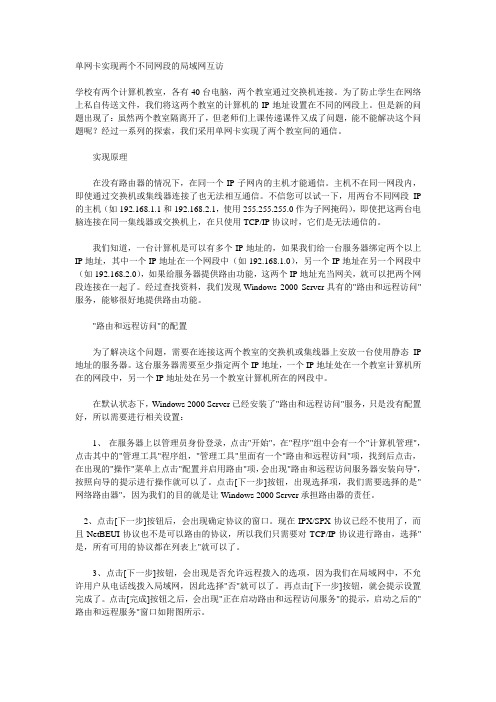
单网卡实现两个不同网段的局域网互访学校有两个计算机教室,各有40台电脑,两个教室通过交换机连接。
为了防止学生在网络上私自传送文件,我们将这两个教室的计算机的IP地址设置在不同的网段上。
但是新的问题出现了:虽然两个教室隔离开了,但老师们上课传递课件又成了问题,能不能解决这个问题呢?经过一系列的探索,我们采用单网卡实现了两个教室间的通信。
实现原理在没有路由器的情况下,在同一个IP子网内的主机才能通信。
主机不在同一网段内,即使通过交换机或集线器连接了也无法相互通信。
不信您可以试一下,用两台不同网段IP 的主机(如192.168.1.1和192.168.2.1,使用255.255.255.0作为子网掩码),即使把这两台电脑连接在同一集线器或交换机上,在只使用TCP/IP协议时,它们是无法通信的。
我们知道,一台计算机是可以有多个IP地址的,如果我们给一台服务器绑定两个以上IP地址,其中一个IP地址在一个网段中(如192.168.1.0),另一个IP地址在另一个网段中(如192.168.2.0),如果给服务器提供路由功能,这两个IP地址充当网关,就可以把两个网段连接在一起了。
经过查找资料,我们发现Windows 2000 Server具有的"路由和远程访问"服务,能够很好地提供路由功能。
"路由和远程访问"的配置为了解决这个问题,需要在连接这两个教室的交换机或集线器上安放一台使用静态IP 地址的服务器。
这台服务器需要至少指定两个IP地址,一个IP地址处在一个教室计算机所在的网段中,另一个IP地址处在另一个教室计算机所在的网段中。
在默认状态下,Windows 2000 Server已经安装了"路由和远程访问"服务,只是没有配置好,所以需要进行相关设置:1、在服务器上以管理员身份登录,点击"开始",在"程序"组中会有一个"计算机管理",点击其中的"管理工具"程序组,"管理工具"里面有一个"路由和远程访问"项,找到后点击,在出现的"操作"菜单上点击"配置并启用路由"项,会出现"路由和远程访问服务器安装向导",按照向导的提示进行操作就可以了。
谈计算机跨网段互访的实现

2 q 双 网卡 实现 不 同 网段 互 访 彳 用
这种 办 法相 对来 说要 简 单 得多 , 一 不 同的是 它需 唯
计 算 机 不 能 互 访 的 弊 端 , 当 时 的 生 产 作 要 计 算 机 另 外 添 加 一 块 网 卡 , 样 就 可 使 一 台 主 机 同 时 这
网 段 ( 2 .2 .00 网 段 ; 02 2 1 30 网 此 项 生 产 任 务 中 , 与 作 业 的 计 算 机 数 日较 多 , 路 由 1 8181 . 1 .3 .9 . 参 而
P数 目有 限 , 个 方 法 虽 然 能 解 决 问 题 , 这 段 ;0 2 2 1 40网 段 ) 每 6台 计 算 机 划 器 分 配 的 有 效 I l .3 .9 . , 分 为 一 个 网 段 分 别 承 担 不 同 的 任 务 。 另 但 是 却 受 到 了 I P资 源 的 限 制 , 在 生 产 过 程 中试 用 了 一 外 , 位 接 通 了 DDN 专 线 , 内 的 以 太 个 星 期 后 就 终 止 采 用 了 。 单 对 网 口地 址 属 于 1 .3 .9 . 02 21 30网段 。 问 题 但
L l网来上 传部 分 资料 。 = 卜
m
.
二 、 为 什 么 不 同 网 段 的 计 算 机 不 能 这 个 方 案 能 够 在 一 定 程 度 的 满 足 生 产 需 求 , 考 虑 到 添 但
互访
廓
屉 午
加 硬 件 的 成 本 问 题 ( 台 机 器 需 添 加 网 卡 、 线 ) 且 会 每 网 并 为 了找 出问题 的根 源 来 解 决 生产 作 增加 网络构 造 的复 杂度 , 以也 没有 被采 纳 。 所
实现局域网内互访(不管你分几个网段都能实现局域网共享)(精选5篇)
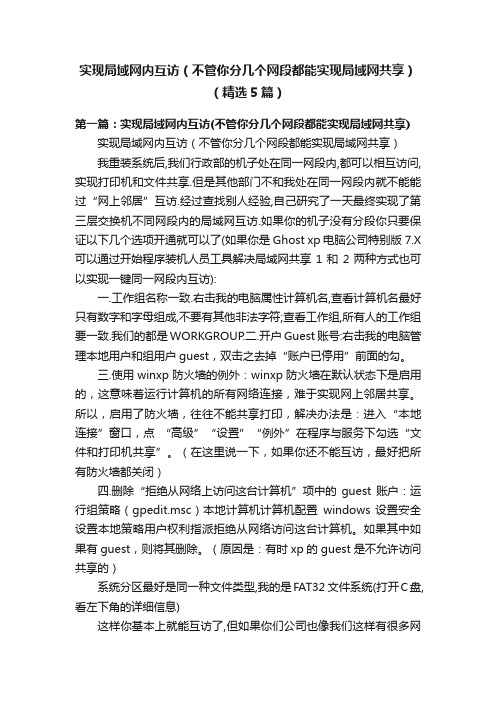
实现局域网内互访(不管你分几个网段都能实现局域网共享)(精选5篇)第一篇:实现局域网内互访(不管你分几个网段都能实现局域网共享) 实现局域网内互访(不管你分几个网段都能实现局域网共享)我重装系统后,我们行政部的机子处在同一网段内,都可以相互访问,实现打印机和文件共享.但是其他部门不和我处在同一网段内就不能能过“网上邻居”互访.经过查找别人经验,自己研究了一天最终实现了第三层交换机不同网段内的局域网互访.如果你的机子没有分段你只要保证以下几个选项开通就可以了(如果你是Ghost xp 电脑公司特别版7.X 可以通过开始程序装机人员工具解决局域网共享1和2两种方式也可以实现一键同一网段内互访):一.工作组名称一致.右击我的电脑属性计算机名,查看计算机名最好只有数字和字母组成,不要有其他非法字符;查看工作组,所有人的工作组要一致.我们的都是WORKGROUP.二.开户Guest账号:右击我的电脑管理本地用户和组用户guest,双击之去掉“账户已停用”前面的勾。
三.使用winxp防火墙的例外:winxp防火墙在默认状态下是启用的,这意味着运行计算机的所有网络连接,难于实现网上邻居共享。
所以,启用了防火墙,往往不能共享打印,解决办法是:进入“本地连接”窗口,点“高级”“设置”“例外”在程序与服务下勾选“文件和打印机共享”。
(在这里说一下,如果你还不能互访,最好把所有防火墙都关闭)四.删除“拒绝从网络上访问这台计算机”项中的guest账户:运行组策略(gpedit.msc)本地计算机计算机配置windows 设置安全设置本地策略用户权利指派拒绝从网络访问这台计算机。
如果其中如果有guest,则将其删除。
(原因是:有时xp的guest是不允许访问共享的)系统分区最好是同一种文件类型,我的是FAT32 文件系统(打开C盘,看左下角的详细信息)这样你基本上就能互访了,但如果你们公司也像我们这样有很多网段,那你还要进行如下设置:一.安装NWlink IPX/SPX/NetBIOS Compatible Transport Protocol协议:右键“本地连接”属性,点“安装”,选“协议”点击“添加”,选“NWlink IPX/SPX/NetBIOS Comp atible Transport Protocol”再点击“确定”。
用IP转发和Route路由实现跨网段互访
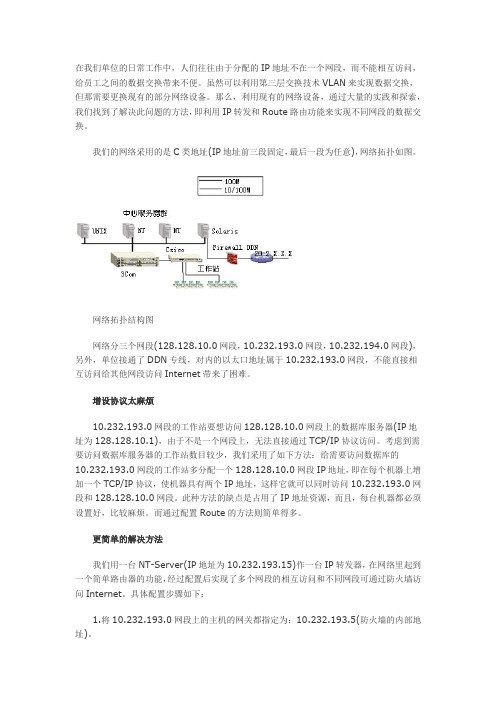
在我们单位的日常工作中,人们往往由于分配的IP地址不在一个网段,而不能相互访问,给员工之间的数据交换带来不便。
虽然可以利用第三层交换技术VLAN来实现数据交换,但那需要更换现有的部分网络设备。
那么,利用现有的网络设备,通过大量的实践和探索,我们找到了解决此问题的方法,即利用IP转发和Route路由功能来实现不同网段的数据交换。
我们的网络采用的是C类地址(IP地址前三段固定,最后一段为任意),网络拓扑如图。
网络拓扑结构图网络分三个网段(128.128.10.0网段,10.232.193.0网段,10.232.194.0网段),另外,单位接通了DDN专线,对内的以太口地址属于10.232.193.0网段,不能直接相互访问给其他网段访问Internet带来了困难。
增设协议太麻烦10.232.193.0网段的工作站要想访问128.128.10.0网段上的数据库服务器(IP地址为128.128.10.1),由于不是一个网段上,无法直接通过TCP/IP协议访问。
考虑到需要访问数据库服务器的工作站数目较少,我们采用了如下方法:给需要访问数据库的10.232.193.0网段的工作站多分配一个128.128.10.0网段IP地址,即在每个机器上增加一个TCP/IP协议,使机器具有两个IP地址,这样它就可以同时访问10.232.193.0网段和128.128.10.0网段。
此种方法的缺点是占用了IP地址资源,而且,每台机器都必须设置好,比较麻烦。
而通过配置Route的方法则简单得多。
更简单的解决方法我们用一台NT-Server(IP地址为10.232.193.15)作一台IP转发器,在网络里起到一个简单路由器的功能,经过配置后实现了多个网段的相互访问和不同网段可通过防火墙访问Internet。
具体配置步骤如下:1.将10.232.193.0网段上的主机的网关都指定为:10.232.193.5(防火墙的内部地址)。
2.在防火墙上增加一条由防火墙到10.232.194.0的路由,也就是说要访问194网段可以由10.232.193.15转发。
如何实现交换机不同VLAN、不同网段之间互访?

如何实现交换机不同VLAN、不同网段之间互访?
一、同一个vlan中,不同网段的主机如何互通
同一个vlan,不同网段的主机如何互通,这个在小型网络中用的比较多,我们一起来看案例。
1、拓扑图
要求:实现拓扑图中,两个主机之间互访,他们同属于一个vlan
2、案例交换机配置(以华为交换机为例)
1)任意创建vlan,这里演示vlan100
2)进入vlan100配置IP,注意第二个IP后面加sub
3)配置PC所连的交换机接口为vlan100,实现通信
3、测试192.168.1.1 ping 192.168.2.1通信正常
二、不同vlan的主机之间互访
不同vlan之间的互访在很多的项目都有应用,我们一起来看下。
1、拓扑图
要求:实现拓扑图中两个不同vlan的主机,它们可以互访。
2、案例配置
1)交换机1(LSW1)划分vlan,加入端口。
2)交换机2(LSW2)划分vlan
3)LSW1配置hybrid接口,数据包出交换机的时候移除标签后再转发,当接收对端发送过来的数据包就打上默认PVID号。
4)LSW2同理
3、测试192.168.1.2 ping 192.168.1.1,通信正常。
最新弱电资料更新—弱电工程各系统施工报价清单(12月21日)。
配置不同网段静态路由,实现互联互通。
配置不同网段静态路由,实现互联互通。
1.首先开启GNS3,向试验区拖取4个模拟路由器,3个模拟PC 机,并标好后续需要给各个接口设置的IP网段地址:
2.开启所有的设备然后在GNS3工具栏/Tools/打开VPCS命令字符界面,并设置3台PC机的IP地址:
注意:VPCS命令字符界面操作完成之后,禁止关掉,最小化到桌面托盘即可
3.接下来逐个对路由器各接口设置IP地址:
首先打开R1的控制界面,操作如下:
4接下来对R2接口设置IP:同上操作
5.接下来设置R3接口IP:
6.接下来设置R4接口IP:
7.接下来先对R1到R4,R2到R4,R3到R4配置默认路由:
8.接下来对R4到PC1,R4到PC2,R4到PC3配置静态路由:。
多台路由器不同网段的设备之间如何互访
多台路由器不同网段的设备之间如何互访在多台路由器且不同网段的设备之间进行互访,需要通过路由器的配置来实现通信。
以下是一种常见的实现方式:1.配置每个路由器的IP地址:每个路由器都需要配置一个IP地址,确保它们在不同的网段中。
例如,路由器1的IP地址为192.168.1.1,子网掩码为255.255.255.0;路由器2的IP地址为192.168.2.1,子网掩码为255.255.255.0。
2.配置静态路由:为了使不同网段的设备可以相互访问,需要配置路由器之间的静态路由。
在路由器1中,配置一个指向路由器2的静态路由,将目标网段设置为192.168.2.0/24,并将下一跳接口设置为连接到路由器2的接口。
同样,在路由器2中配置一个指向路由器1的静态路由,将目标网段设置为192.168.1.0/24,并将下一跳接口设置为连接到路由器1的接口。
3.配置网络地址转换(NAT):为了使从一个网段到另一个网段的设备能够互访,还需要配置NAT。
在路由器1中,配置一个源地址转换规则,将源IP地址为192.168.1.0/24的数据包转换为路由器1的出口接口的IP地址。
同样地,在路由器2中配置一个源地址转换规则,将源IP地址为192.168.2.0/24的数据包转换为路由器2的出口接口的IP地址。
4.配置访问控制列表(ACL):如果需要限制设备之间的访问权限,可以配置ACL。
在路由器1中,配置一个ACL规则,允许从192.168.1.0/24网段访问192.168.2.0/24网段的设备,并阻止其他访问。
同样地,在路由器2中配置一个ACL规则,允许从192.168.2.0/24网段访问192.168.1.0/24网段的设备,并阻止其他访问。
5. 测试互访:完成以上配置后,不同网段中的设备就可以进行互相访问了。
通过ping命令可以进行简单的测试,例如在192.168.1.1设备上ping 192.168.2.1,如果能够得到回复,说明互访配置成功。
不同网段互访
不同网段互访在现代网络中,不同网段互访是一个非常重要的话题。
随着网络的快速发展和普及,越来越多的设备需要互相通信和交流。
然而,由于不同网段之间存在着一定的隔离性,设备之间的互访并不是一件容易的事情。
本文将为您介绍不同网段互访的原理、方法和常见问题。
一、原理不同网段互访的基本原理是通过路由器实现。
路由器作为网络中的关键设备,负责将不同网段之间的数据进行转发。
当两个设备位于不同的网段时,它们需要通过路由器来进行通信。
路由器会根据设备的IP地址,将数据包转发到目标设备所在的网段。
这样,不同网段之间就可以实现互访。
二、方法实现不同网段互访的方法有多种,下面将介绍常见的几种方法。
1. 静态路由静态路由是一种手动配置路由器的方法。
管理员需要手动添加路由表条目,以告诉路由器如何转发数据包。
对于不同网段之间的互访,管理员需要在每个路由器上添加相应的路由表条目。
这样,设备就可以通过路由器进行互访了。
2. 动态路由动态路由是一种自动配置路由器的方法。
路由器会通过协议自动学习其他路由器的信息,并动态更新路由表。
对于不同网段之间的互访,管理员只需要在每个路由器上启用动态路由协议,并进行相应的配置。
路由器会自动学习网络拓扑和路由信息,从而实现不同网段之间的互访。
3. VLAN虚拟局域网(VLAN)是一种逻辑上划分网络的方法。
管理员可以将不同网段的设备划分到不同的VLAN中,从而将它们隔离开来。
如果需要实现不同网段之间的互访,管理员可以在路由器上创建虚拟接口,并将其连接到不同的VLAN上。
这样,不同网段的设备就可以通过路由器进行互访了。
三、常见问题实现不同网段互访时,可能会遇到一些常见问题,下面将介绍几个常见问题及解决方法。
1. 配置错误配置错误是实现不同网段互访时最常见的问题之一。
管理员在配置路由器时可能会出现错误,导致互访失败。
解决方法是仔细检查配置,并确保配置无误。
2. 路由器故障路由器故障也会导致不同网段互访失败。
无须路由器实现两个网段互访
无须路由器实现两个网段互访交换机是一种能够连接多台计算机的设备,它可以在局域网内进行数据包的转发和交换。
要使用交换机实现两个网段互访,需要满足以下条件:1.两个网段的IP地址范围不同,且彼此不重叠;2.交换机必须支持VLAN(虚拟局域网)功能。
实现步骤如下:1.配置VLAN:将交换机配置为多个VLAN,每个VLAN对应一个网段。
可以通过命令行或图形界面进行配置,设置每个VLAN的ID和IP地址范围。
2.将主机连接到交换机:将每个主机连接到相应的交换机端口,并设置每个主机的IP地址、子网掩码和默认网关。
3.配置交换机端口:将每个交换机端口与相应的VLAN进行绑定,使得主机能够在相应的VLAN上进行通信。
4.配置交换机的VLAN间转发:交换机必须允许不同VLAN之间的数据包转发。
这可以通过配置交换机的路由功能来实现,使得不同VLAN之间可以相互访问。
三层交换机具有路由功能,可以在不同的VLAN之间进行数据包的转发。
与二层交换机不同,三层交换机直接支持IP路由以及子接口。
实现步骤如下:1.配置VLAN:将交换机配置为多个VLAN,每个VLAN对应一个网段。
2.设置子接口:三层交换机可以设置子接口,每个子接口对应一个VLAN的IP地址。
通过命令行或图形界面进行配置,设置每个子接口的IP 地址、子网掩码和默认网关。
3.配置路由:在三层交换机上配置路由,将不同子接口之间的交通路由起来。
这样,不同VLAN之间的主机就能够相互访问了。
需要注意的是,配置网络设备需要一定的专业技术和知识,对于没有相关经验的用户来说,配置过程可能会较为复杂。
因此,在实现两个网段互访之前,应该先了解网络设备的功能和相关操作,如果没有必要,最好还是选择使用路由器来实现两个网段的互访。
